- 機能紹介
チャット内のファイル、Docs、ピン留め、お知らせ、議事録(会議グループのみ)などのメッセージは、タブの形式でチャット画面の上部に表示されます。チャットのタブ機能を使用することで、すばやく情報を検索でき、手軽にメッセージを整理できます。
注:トピックグループではこの機能を使用できません。
- 操作手順
デフォルトのタブを使用する
チャット内に Dosc、ファイル、ピン留め、お知らせ、議事録 (会議グループのみ)などの内容が送信された場合、対応するタブが自動的に生成されます。それと同時に、チャット タブも自動的に生成されます。タブはチャット内のメンバー全員に表示されます。
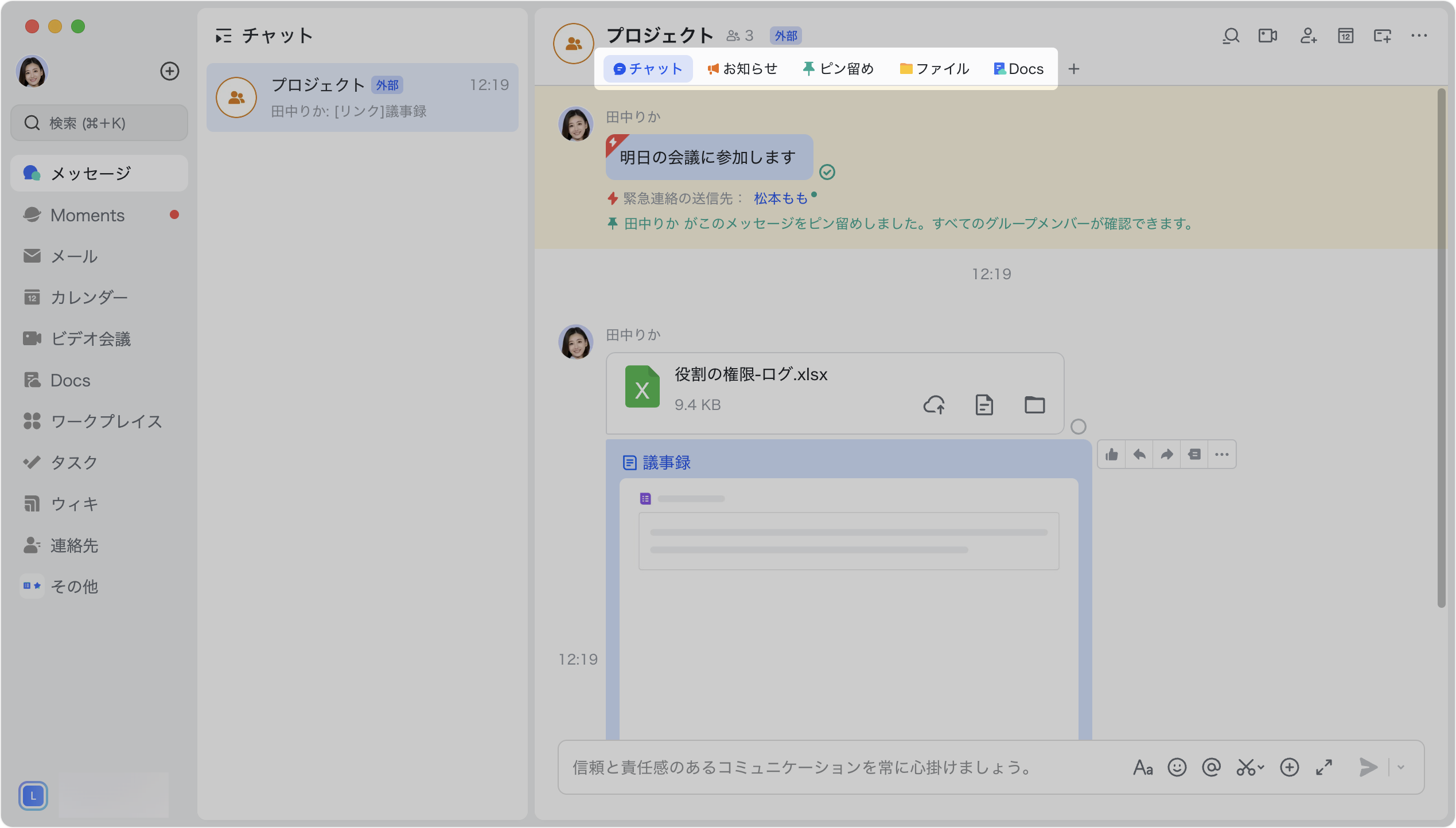
250px|700px|reset
タブをクリックして、タブ内の内容を検索・表示できます。
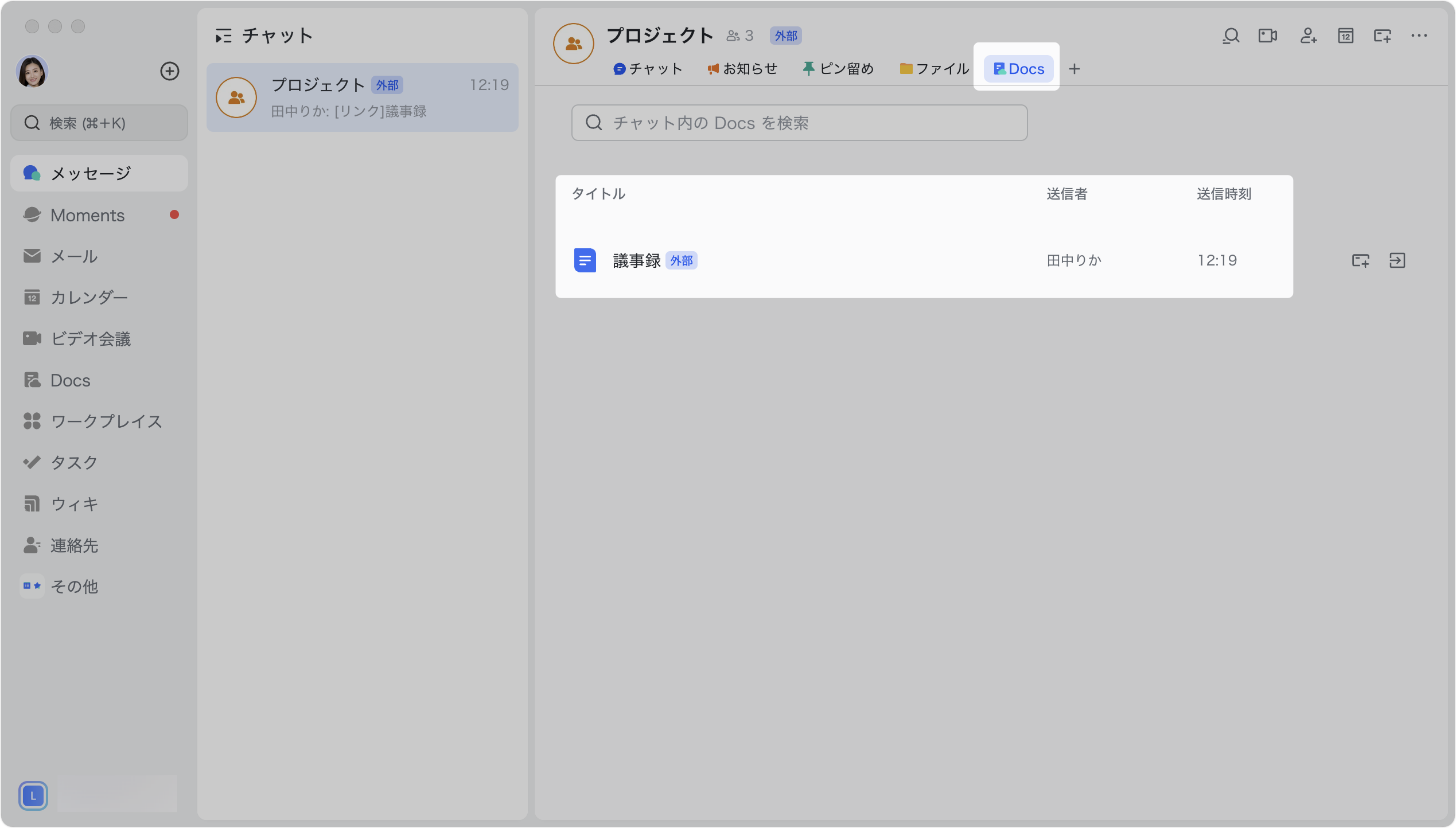
250px|700px|reset
カスタムタブを追加する
以下の 2 つの方法でカスタムタブを追加できます。
方法 1:
- チャット内に既にタブがある場合、既存タブの一番右側にある + をクリックし、タブを追加 を選択します。
- 250px|700px|reset
- 表示されるポップアップ画面でリンクとタブ名称を入力して、追加 をクリックすると、追加されたタブがチャット画面の上に表示されます。
- 250px|700px|reset
方法 2:
- チャットにまだタブがない場合、画面右上にある … アイコン > タブを追加 をクリックします。
- 250px|700px|reset
- 表示されるポップアップ画面でリンクとタブ名称を入力して、追加 をクリックすると、追加されたタブがチャット画面の上に表示されます。
タブを管理する
チャット画面上部の既存のタブの一番右側にある + アイコンをクリックし、タブを管理 を選択して、タブの管理画面を開きます。デフォルトのタブとカスタムタブを管理できます。
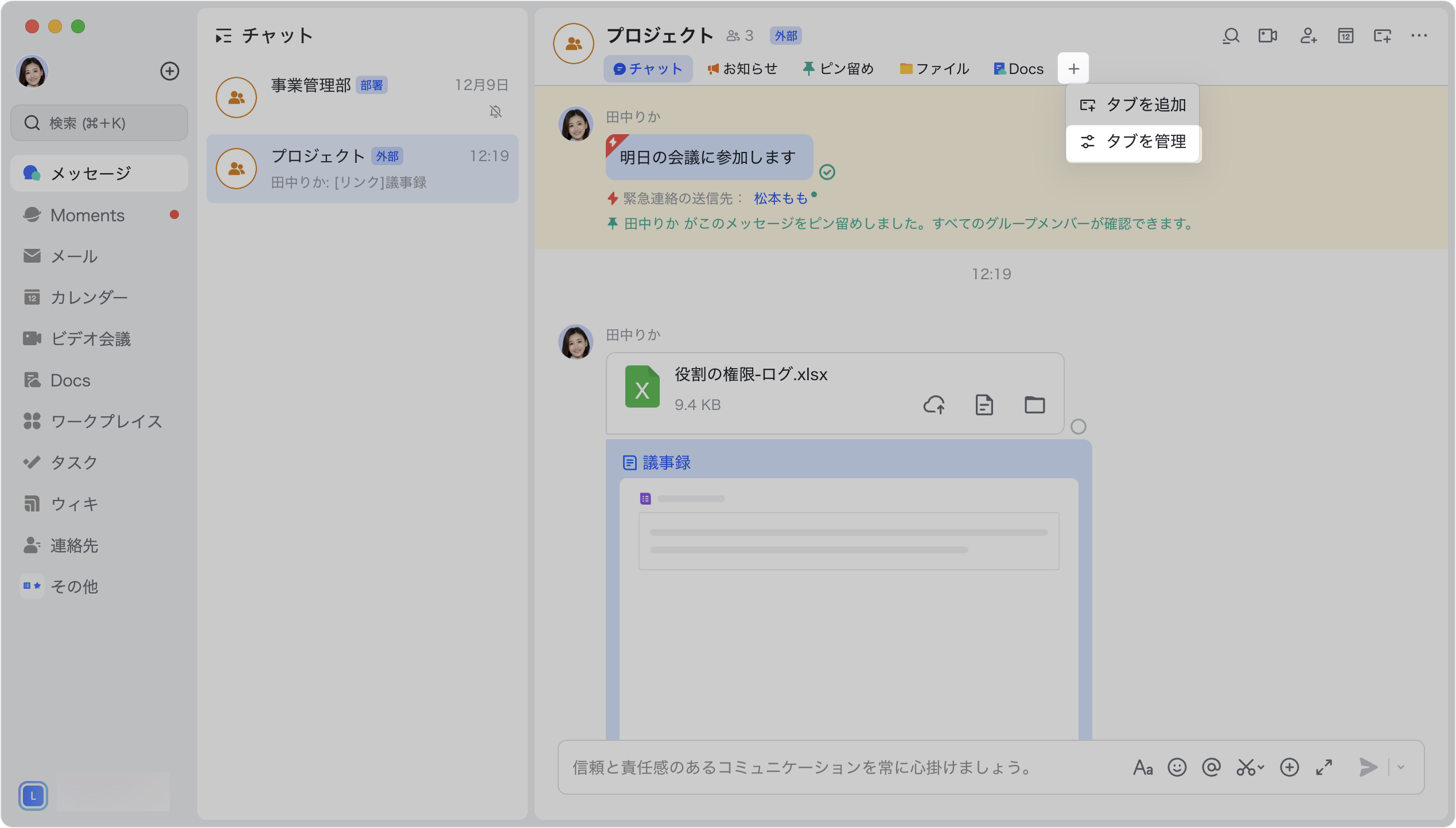
250px|700px|reset
- デフォルトのタブを管理する:デフォルトタブの名称の右側にある ≡ アイコンを左クリックしたままドラッグしてタブの並び順を変更できますが、タブを削除・編集できません。
- カスタムタブを管理する:カスタムタブの名称の右側にある ≡ アイコンを左クリックしたままドラッグしてタブの並び順を変更できます。また、タブを削除・編集したりできます。
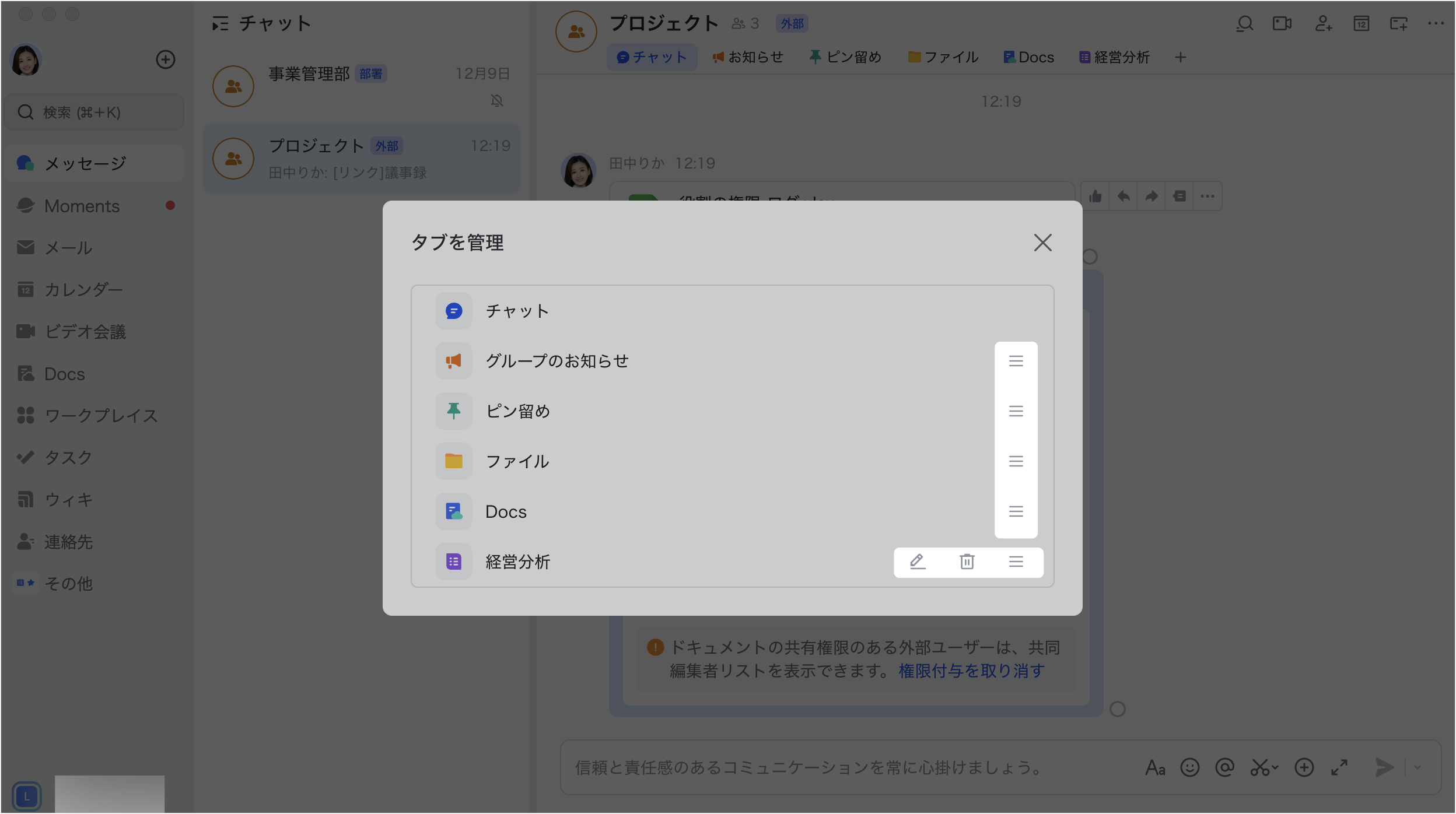
250px|700px|reset
- よくある質問
